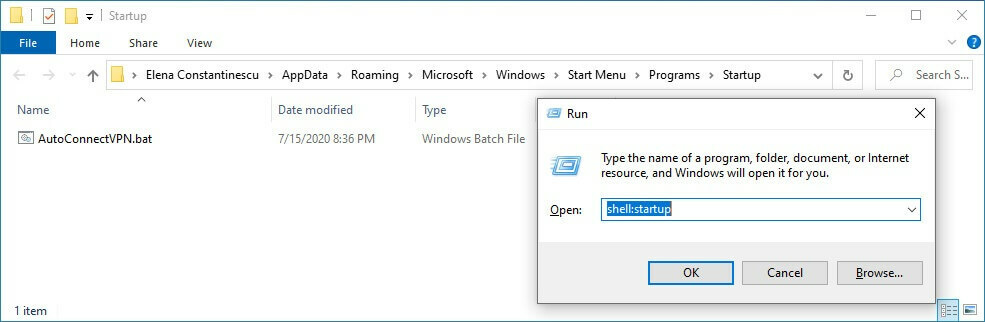Denne software holder dine drivere kørende og holder dig dermed beskyttet mod almindelige computerfejl og hardwarefejl. Tjek alle dine chauffører nu i 3 nemme trin:
- Download DriverFix (verificeret downloadfil).
- Klik på Start scanning for at finde alle problematiske drivere.
- Klik på Opdater drivere for at få nye versioner og undgå systemfejl.
- DriverFix er downloadet af 0 læsere denne måned.
Nogle gange kan du støde på, at du ikke kan fortsætte. Genstart fejlmeddelelsen i Windows Easy Transfer. Dette kan være et problem og forhindre dig i at overføre dine personlige data til en anden pc.
Der er dog en hurtig og måde at løse dette på, og i dag viser vi dig, hvordan du gør det.
Hvordan kan jeg rette, at Windows Easy Transfer-fejlmeddelelse ikke kan fortsættes?
1. Fjern alle ukendte brugerkonti, der ikke har noget navn
- Trykke Windows-nøgle + S og indtast avancerede systemindstillinger. Vælg Se avancerede systemindstillinger fra listen over resultater.
- Klik nu på Indstillinger knappen i Brugerprofiler afsnit.
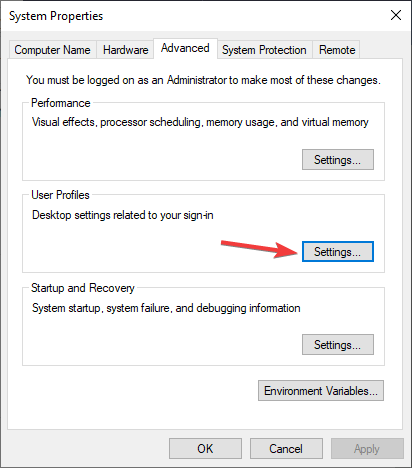
- Liste over profiler vises. Find de profiler, der ikke er tildelt et brugernavn, og slet dem.
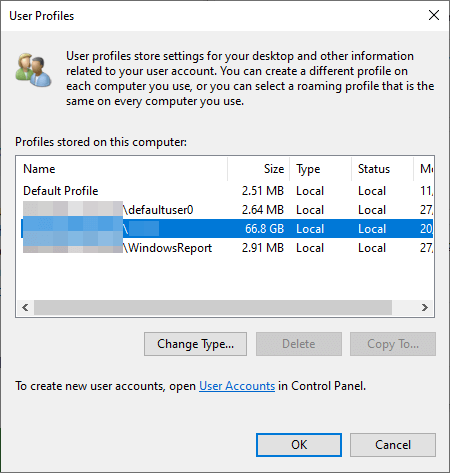
- Når du har gjort det, skal du genstarte din pc og kontrollere, om problemet stadig er der.
Bemærk: Flere brugere rapporterede, at problemet med dem blev fjernet ved at fjerne de profiler, som de ikke ønskede at overføre, så sørg også for at prøve det.
2. Sørg for, at du er logget ind som administrator
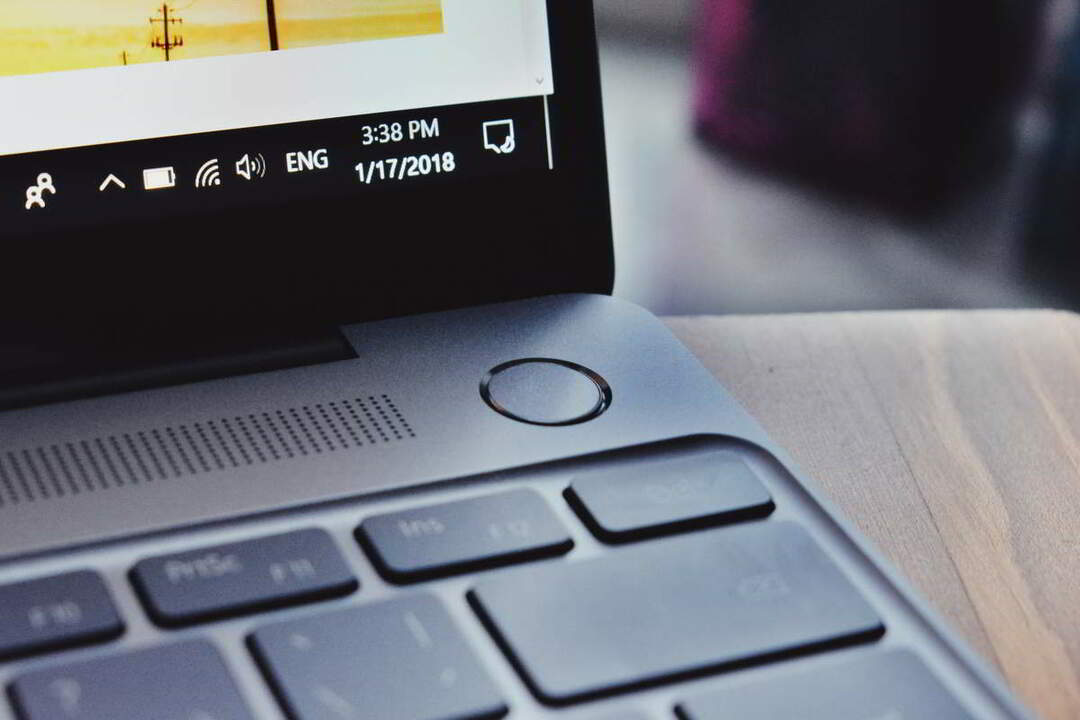
Sommetider Kan ikke fortsætte, genstart fejl kan vises i Windows Easy Transfer, hvis du ikke er logget ind som administrator.
For at løse det skal du sørge for at logge ind som pc-administrator og køre applikationen med administrative rettigheder.
Vil du aktivere skjult administratorkonto? Sådan gør du det!
3. Deaktiver kontrol af brugerkonti
- Trykke Windows-nøgle + S og indtast brugerkonto.
- Vælg Skift indstillinger for brugerkontokontrol.
- Flyt skyderen ned til Giv aldrig besked og klik Okay.
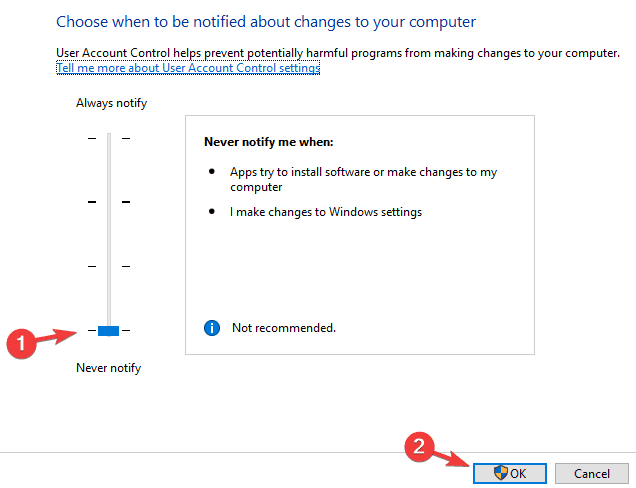
- Kontroller, om problemet stadig er der.
Vil du lære mere om brugerkontokontrol? Tjek denne dybdegående guide!
4. Brug en tredjeparts backup-software

Hvis du har problemer med Windows Easy Transfer, kan du overveje alternative løsninger.
Backup & Recovery Advanced er en fantastisk backup-software, der giver dig mulighed for nemt at overføre alle dine data fra en pc til en anden.
- Få avanceret sikkerhedskopiering og gendannelse
Der går du, flere enkle løsninger, der skal hjælpe dig med at rette. Kan ikke fortsætte, genstart fejlen i Windows Easy Transfer.
LÆS OGSÅ:
- Systemgendannelsesfejl: Angiv hvilken Windows-installation, der skal gendannes
- FIX: 1603: Fatal fejl under installationen i Windows 10
- Trin til at indstille automatiske Windows 10-opdateringsinstallationsfrister